Comment exporter une présentation sous forme de vidéo sur Mac
Des Dossiers
Contenu
- Exporter une présentation sous forme de vidéo sur Mac
- Conseils pour optimiser la vidéo
- Conclusion
- FAQ
- Tableau
L'exportation d'une présentation sous forme de vidéo est un excellent moyen de partager votre travail avec d'autres. Que vous utilisiez Keynote ou PowerPoint sur un Mac, le processus est relativement simple. Dans cet article, nous couvrirons les étapes pour exporter une présentation sous forme de vidéo, ainsi que des conseils pour optimiser la vidéo pour différentes plates-formes.
L'exportation d'une présentation sous forme de vidéo sur Mac est un excellent moyen de partager votre présentation avec d'autres. Pour ce faire, ouvrez la présentation dans Keynote et cliquez sur le menu Fichier. Sélectionnez Exporter vers, puis choisissez Film. Il vous sera présenté quelques options pour le format vidéo, la résolution et la qualité. Une fois que vous avez choisi les paramètres souhaités, cliquez sur le bouton Exporter et votre présentation sera enregistrée sous forme de fichier vidéo.
Si vous avez besoin d'aide pour ce processus, vous pouvez trouver plus d'informations sur Site Web d'Apple . Vous pouvez également trouver des didacticiels et d'autres ressources utiles en ligne. Toutefois, si vous recherchez une réponse plus précise à votre question, telle que où puis-je acheter un écran iphone 5c ou roller coaster tycoon 4 hack mobile , vous devrez peut-être chercher ailleurs.
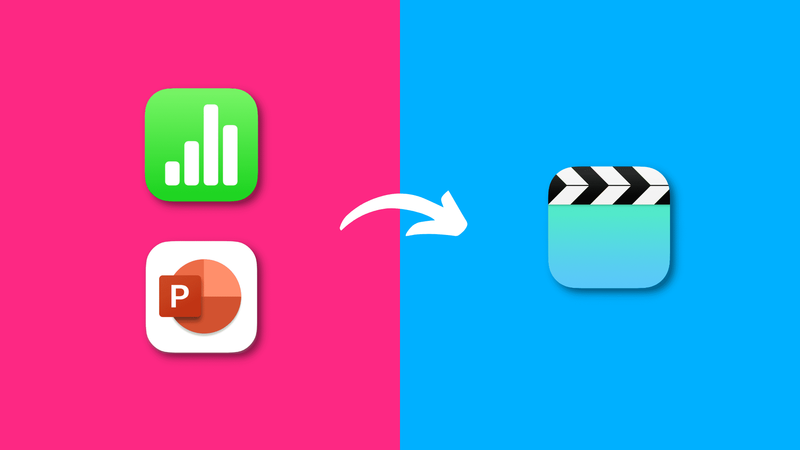
Exporter une présentation sous forme de vidéo sur Mac
Le processus d'exportation d'une présentation sous forme de vidéo est le même pour Keynote et PowerPoint. Voici comment procéder :
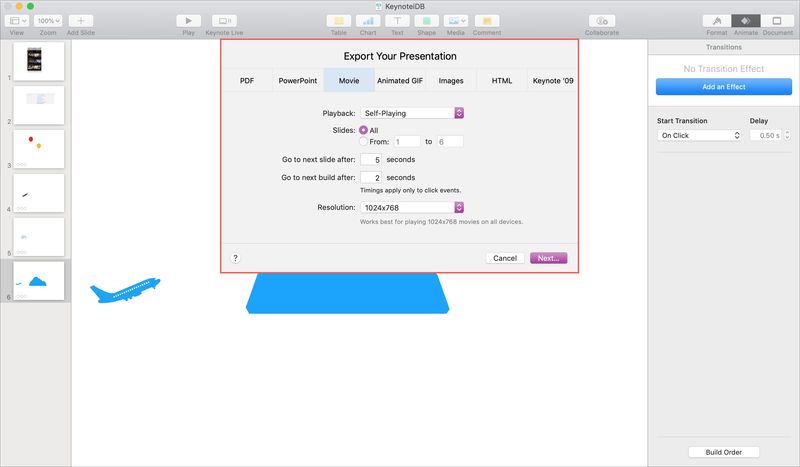
Étape 1 : Ouvrir la présentation
Ouvrez la présentation que vous souhaitez exporter sous forme de vidéo. Assurez-vous que toutes les diapositives sont dans l'ordre dans lequel vous souhaitez qu'elles apparaissent dans la vidéo.
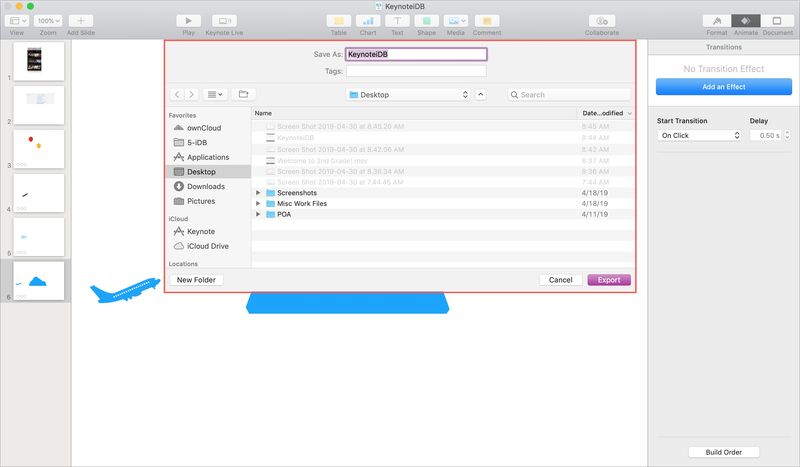
Étape 2 : Exporter la présentation
Allez à la Déposer menu et sélectionnez Exporter vers . Ensuite, sélectionnez Film . Cela ouvrira le Exportez votre film fenêtre.
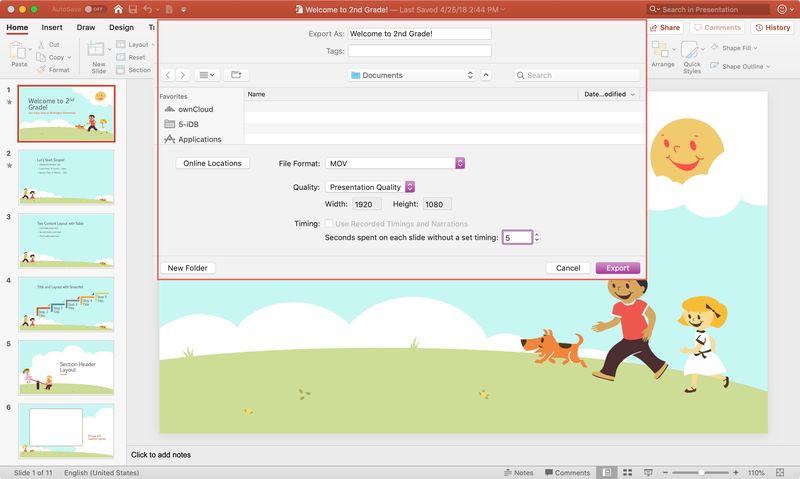
Étape 3 : Choisissez les paramètres vidéo
Dans le Exportez votre film fenêtre, vous pouvez choisir les paramètres vidéo. Vous pouvez sélectionner la résolution, la fréquence d'images et le format vidéo. Vous pouvez également choisir d'inclure ou non l'audio et les transitions.
Étape 4 : Exporter la vidéo
Une fois que vous avez choisi les paramètres vidéo, cliquez sur Exporter . Cela lancera le processus d'exportation. Selon la taille de la présentation, cela peut prendre quelques minutes.
Étape 5 : partagez la vidéo
Une fois l'exportation terminée, vous pouvez partager la vidéo avec d'autres. Vous pouvez le télécharger sur YouTube, Vimeo ou toute autre plateforme de partage de vidéos. Vous pouvez également envoyer la vidéo par e-mail ou la partager via un service de partage de fichiers.
Conseils pour optimiser la vidéo
Lors de l'exportation d'une présentation sous forme de vidéo, vous pouvez effectuer certaines opérations pour optimiser la vidéo pour différentes plates-formes. Voici quelques conseils:
- Choisissez la bonne résolution : Différentes plates-formes ont des exigences différentes en matière de résolution vidéo. Par exemple, YouTube recommande une résolution de 1080p ou plus. Assurez-vous de choisir la bonne résolution pour la plateforme sur laquelle vous partagez la vidéo.
- Inclure l'audio : L'ajout d'audio à votre vidéo peut la rendre plus attrayante. Vous pouvez ajouter de la musique, une voix off ou les deux. Assurez-vous simplement d'utiliser de l'audio libre de droits.
- Ajouter des transitions : L'ajout de transitions entre les diapositives peut rendre la vidéo plus attrayante visuellement. Vous pouvez choisir parmi une variété de transitions dans Keynote et PowerPoint.
Conclusion
L'exportation d'une présentation sous forme de vidéo est un excellent moyen de partager votre travail avec d'autres. Que vous utilisiez Keynote ou PowerPoint sur un Mac, le processus est relativement simple. Suivez simplement les étapes décrites ci-dessus et vous pourrez exporter votre présentation sous forme de vidéo en un rien de temps.
Pour plus d'informations, consultez Guide d'Apple pour exporter une présentation sous forme de vidéo et Guide de Microsoft pour exporter une présentation sous forme de vidéo .
FAQ
- Q : Comment exporter une présentation sous forme de vidéo sur Mac ?
R : Pour exporter une présentation sous forme de vidéo sur Mac, ouvrez la présentation et accédez à la Déposer menu. Sélectionner Exporter vers et puis Film . Cela ouvrira le Exportez votre film fenêtre. À partir de là, vous pouvez choisir les paramètres vidéo et cliquer sur Exporter pour démarrer le processus d'exportation. - Q : Quels paramètres vidéo dois-je choisir ?
R : Les paramètres vidéo que vous choisissez dépendent de la plate-forme sur laquelle vous partagez la vidéo. YouTube recommande une résolution de 1080p ou supérieure. Vous pouvez également choisir la fréquence d'images, le format vidéo et s'il faut inclure l'audio et les transitions. - Q : Comment puis-je optimiser la vidéo pour différentes plates-formes ?
R : Pour optimiser la vidéo pour différentes plates-formes, assurez-vous de choisir la bonne résolution et d'inclure l'audio et les transitions. Vous pouvez également ajouter de la musique ou une voix off pour rendre la vidéo plus attrayante.
Tableau
| Plateforme | Résolution |
|---|---|
| Youtube | 1080p ou supérieur |
| Viméo | 720p ou supérieur |
| 720p ou supérieur |